كيفية تحويل VRO إلى MP4 بسهولة
من Ahmed Absal • 2022-10-31 15:04:40 • حلول مثبتة
"ما هو ملف VRO؟ وكيف يمكنني فتحه؟"
VRO هو الصيغة المستخدمة بواسطة مسجلات فيديو DVD أو بعض كاميرات الفيديو المزودة بقرص Mini-DVD. إذا قمت بتسجيل الكثير من ملفات VRO ، فهناك أوقات تريدها تحويل VRO إلى MP4 للاستخدامات. نظرًا لأن ملفات VRO ليس من السهل عليك استخدامها أو تشغيلها أو تحريرها ، في حين أن معظم الأجهزة أو مشغلات الوسائط يمكنها دعم MP4 ، فإن تحويل VRO إلى MP4 يمكن أن يتيح لك تشغيل VRO على معظم مشغلات الوسائط أو الأجهزة المحمولة مثل iPhone أو iPad أو PSP ، وما إلى ذلك وهلم جرا.
الجزء 1. أفضل محول VRO إلى MP4 لنظام التشغيل Windows / Mac
برنامج Wondershare UniConverter هو أفضل محول VRO إلى MP4 لنظام التشغيل Windows / Mac ، والذي يساعدك على تحويل ملفات .vro إلى صيغة MP4 دون فقدان الجودة. يمكنك إنهاء عملية التحويل بسرعة مع 3 خطوات سهلة ، ونقل الملفات المحولة إلى أجهزة iPhone و iPad و Android لتشغيل. يمكن أيضًا نسخ مقاطع الفيديو على قرص DVD باستخدام إعدادات مخصصة مثل قوالب القائمة المجانية. تعرف على المزيد من الميزات حول برنامج Wondershare UniConverter واتبع الخطوات أدناه.
 برنامج Wondershare UniConverter - أفضل محول VRO إلى MP4
برنامج Wondershare UniConverter - أفضل محول VRO إلى MP4

- قم بتحويل VRO إلى جميع أنواع صيغ الفيديو الساخنة ، بما في ذلك AVI و MP4 و MKV و MOV وما إلى ذلك.
- تحويل VRO ليعمل على هواتف Android وApple ، أو Final Cut Pro ؛ iMovie للتحرير مباشرة.
- انسخ مقاطع الفيديو على قرص DVD باستخدام قوالب قوائم مجانية بسرعة فائقة وبدون فقدان الجودة.
- قم بتحرير مقاطع فيديو VRO من خلال التشذيب والقص والدمج وإضافة الترجمة وتطبيق التأثيرات وما إلى ذلك.
- قم بتنزيل مقاطع الفيديو من موقع يوتيوب و 10000 موقع مشاركة فيديو.
- مربع أدوات الفيديو الكل في واحد: ضاغط الفيديو ، وإصلاح البيانات الوصفية للوسائط ، وصانع GIF ، ومحول DVD / CD ، إلخ.
- نظام التشغيل المدعوم: Windows 10/8/7 / XP / Vista، Mac OS 10.15 (Catalina)، 10.14، 10.13، 10.12، 10.11، 10.10، 10.9، 10.8، 10.7، 10.6.
دروس فيديو لتحويل VRO إلى MP4 باستخدام برنامج Wondershare UniConverter
دليل خطوة بخطوة حول كيفية تحويل VRO إلى MP4 بسهولة على Windows / Mac
تعرف أدناه على كيفية تحويل VRO إلى MP4 على Windows (Windows 10 مضمّن). نسخة ماك تقريبا بنفس الخطوات.
- تحميل الفيديو VRO الهدف الخاص بك إلى Wondershare Converter.
- اختر MP4 كصيغة الإخراج.
- ابدأ في تحويل VRO إلى MP4 واحصل على ملفات الفيديو المحولة.
الخطوة 1 إضافة فيديو VRO إلى محول Wondershare VRO إلى MP4
أولاً ، احفظ ملفات VRO على الكمبيوتر. إذا كانت موجودة بالفعل على جهاز الكمبيوتر الخاص بك ، فما عليك سوى الانتقال إلى المجلد الذي يحتوي على ملفات VRO هذه. ثم اسحب ملفات VRO التي تريدها من المجلد إلى جزء هذا التطبيق. أو حرك الماوس لتصل إلى  الزر للعثور على ملفات VRO المحلية الخاصة بك ثم تحميلها.
الزر للعثور على ملفات VRO المحلية الخاصة بك ثم تحميلها.
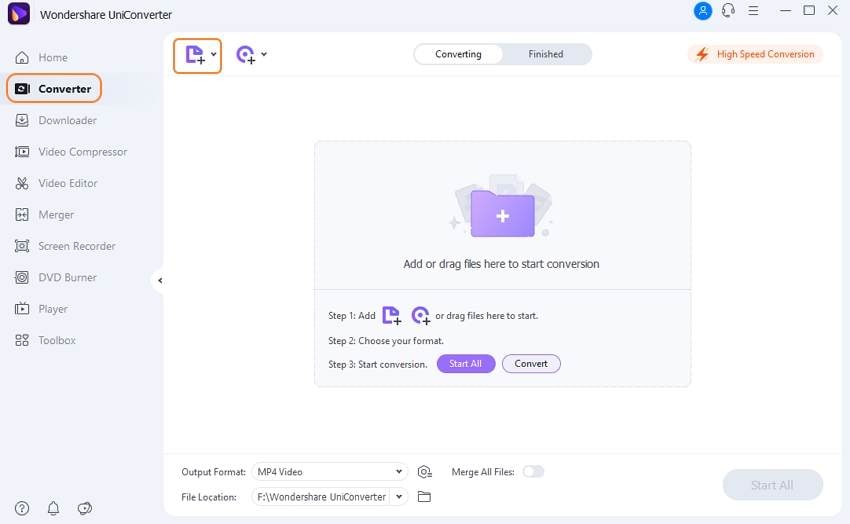
ملحوظة: إذا كنت بحاجة إلى دمج جميع ملفات VRO المستوردة معًا في ملف واحد ، فما عليك سوى تحويل وحدة التحكم دمج جميع مقاطع الفيديو في أسفل اليمين.
الخطوة 2 اختر MP4 كصيغة إخراج لملفات VRO
افتح قائمة الصيغة المنسدلة لـ صيغة الإخراج: جزء من هذا البرنامج واختيار الصيغة التي تريد تحويله ، ثم انتقل إلى Video الفئة الفرعية وحدد MP4 الصيغة وأيضا دقة الفيديو.
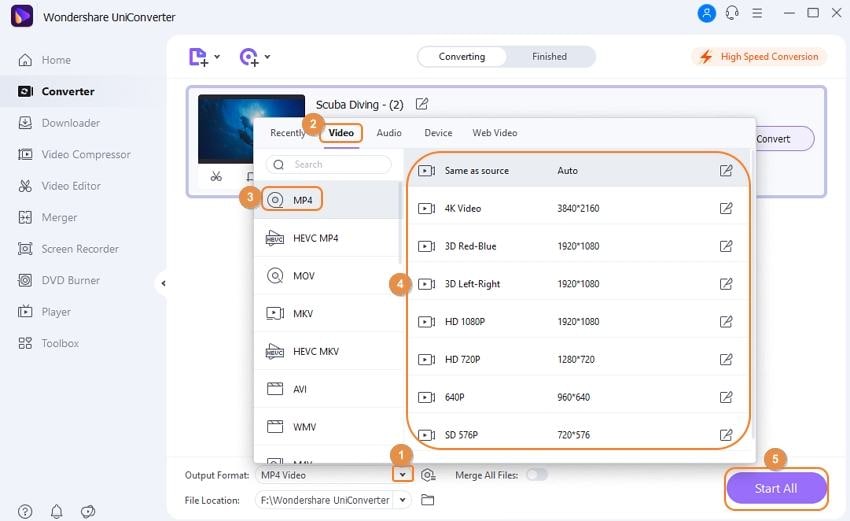
ملحوظة: إذا كان هدفك النهائي هو تشغيل VRO على بعض الأجهزة ، فمن الأفضل أن تختار Device بدلا من Video التصنيف الفرعي. نظرًا لأن صيغة الإخراج للجهاز الذي يوفره هذا التطبيق يمكن أن يلائم الجهاز بشكل أفضل تلقائيًا ، فلا داعي لتعديل أي معلمات فيديو أخرى.
الخطوة 3 ابدأ تحويل VRO إلى MP4 بسرعة
انقر على Start All زر لإجراء تحويل VRO إلى MP4. بعد ذلك ، سيقوم هذا التطبيق بعمل الباقي نيابة عنك. الآن ، يمكنك أن ترى أشرطة تقدم التحويل تظهر. عندما يصل التقدم إلى 100٪ ، يمكنك العثور على الملف المحول في مجلد الإخراج الخاص به أو في Finished .
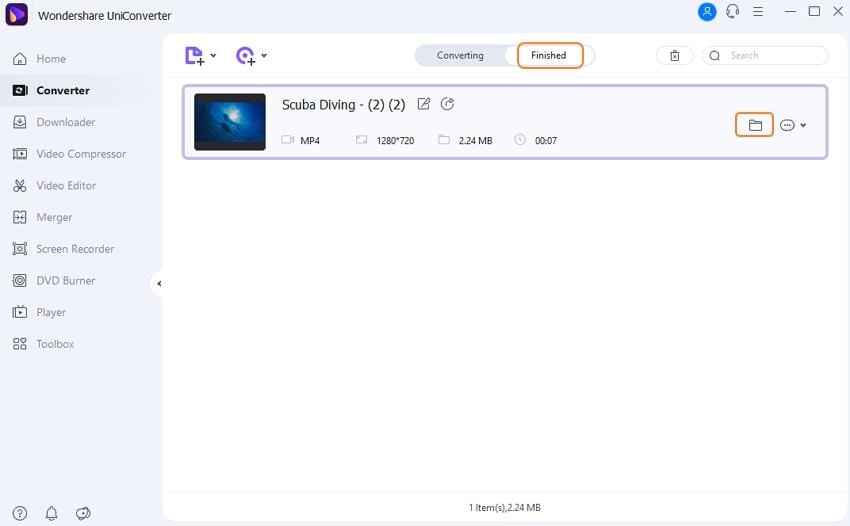
الجزء 2. مجاني VRO لتحويل MP4
Wondershare Free Video Converter هو أفضل محول VRO إلى MP4 ومجاني لكل من أنظمة Windows و Mac. يمكنك استخدام محول VRO إلى MP4 المجاني لتحويل مقاطع فيديو VRO أو إجراء بعض التعديلات الأساسية. مثل برنامج Wondershare UniConverter ، فإنه يدعم أيضًا قائمة بصيغ الفيديو الشائعة التي تختارها. يمكنك بسهولة اتباع الخطوات المماثلة في الجزء 1 لتحويل VRO إلى MP4 مجانًا.
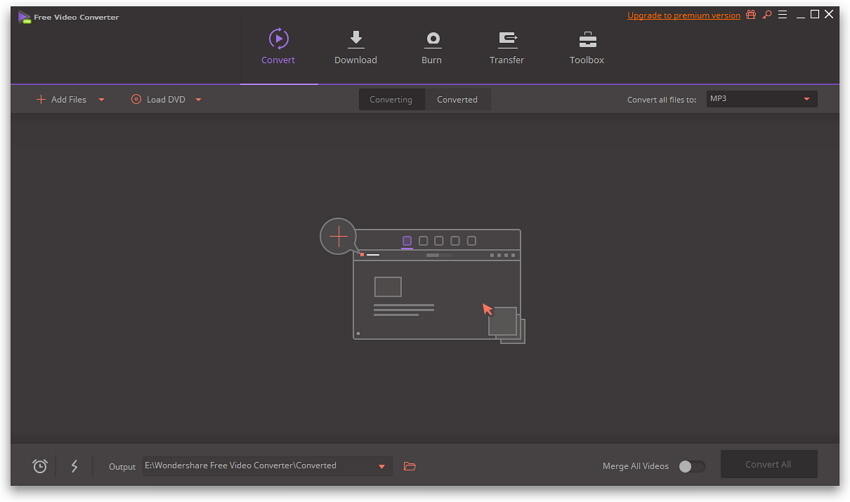

هل ترغب في الحصول على تجربة تحويل فعالة؟ ما عليك سوى تجربة برنامج Wondershare UniConverter مجانًا ، حيث أن المحولات المجانية وعبر الإنترنت لها دائمًا قيود على الحجم والعلامة المائية.




Ahmed Absal
staff Editor